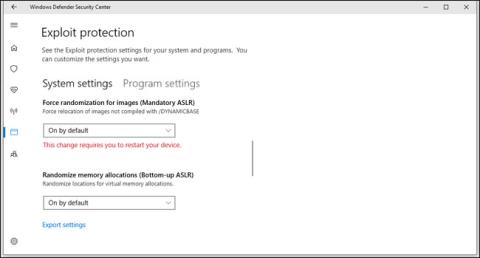Windows 8, 8.1 och efterföljande versioner av Windows 10 kanske inte stöder ASLR, vilket gör viktiga Windows-säkerhetsfunktioner oanvändbara.
Address Space Layout Randomization (ASLR) är en datorsäkerhetsteknik som randomiserar minnesadressen där applikationskoden exekveras. ASLR dök upp i Open BSD 2003 och sedan dess har det lagts till i alla större operativsystem, inklusive Linux, Android, macOS och Windows.
Microsoft lade till ASLR-funktionen i Windows när den släppte Vista 2006. För att aktivera den här funktionen måste användare installera Microsoft EMET och använda dess grafiska gränssnitt (GUI) för att aktivera ASLR i Windows systemtillstånd eller specifika applikationer.
När Microsoft släppte Windows 10 lades ASLR till i Windows Defender Exploit Guard, och användare måste aktivera det via Windows Defender Security Center (under App- och webbläsarkontroll och Exploitskyddsinställningar).

Nyligen upptäckte CERT/CC-analytikern Will Dormann att ASLR inte randomiserar minnesplatsen för applikationsprogram under specifika förhållanden.
Enligt Dormann, när användare aktiverar systemomfattande ASLR-skydd, kommer en funktionsimplementeringsbugg på Windows 8 och senare versioner inte att generera tillräckligt med entropi (slumpmässiga data) för att starta binära applikationer distribuerade på slumpmässiga minnesplatser.
Problemet påverkar bara Windows 8 och senare versioner eftersom Microsoft ändrade registervärdena genom vilka det initierar ASLR, sa forskare.
Lösning
Användare måste aktivera ASLR i den systemomfattande konfigurationen för att ASLR ska fungera korrekt, sa Dorman.
Microsoft planerar att fixa det här problemet i en framtida patch, men för närvarande är det enda sättet att få ASLR till rätt konfiguration att justera Windows-registret. US CERT/CC förser användare med följande lösning:
Steg 1: Skapa en tom textfil och skriv in texten nedan:
Windows Registry Editor Version 5.00 [HKEY_LOCAL_MACHINE\SYSTEM\CurrentControlSet\Control\Session Manager\kernel] "MitigationOptions"=hex:00,01,01,00,00,00,00,00,00,00,00,00,00,00,00,00
Steg 2: Spara textfilen ovan med tillägget .reg , till exempel ASLR.reg.
Steg 3: Öppna Windows Registereditorn genom att söka efter regedit i din Start-meny.
Steg 4: Välj Arkiv och välj Importera för att importera .reg-filen du just skapade ovan och du är klar.

Här har vi skapat en ASLR-registerfelkorrigeringsfil för användare att enkelt ladda ner.
Lycka till!
Se mer: Åtgärda Windows 10-fel med bara ett klick med FixWin